Slik Rengjør Cache i IE 7.0
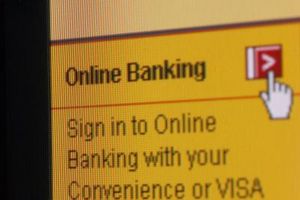
Når du besøker en nettside, laster datamaskinen alle tekst, bilder og andre medier på siden slik at du kan se den. Internet Explorer forbeholder seg en viss plass på harddisken for lagring av alle disse dataene. Hovedrollen i denne caching prosessen er å hjelpe til med å øke hastigheten som tidligere tilgang til sider vises. Uten en cache, vil datamaskinen laste de samme elementene på hvert besøk. I stedet, kontrollerer Internet Explorer hvis siden har noen nye eller endrede data. Hvis ingenting har endret seg, vil den bruke de data som allerede er lagret i cache-fil benektende behovet for å laste det ned på nytt. Du bør med jevne mellomrom rengjøre cache som en del av vedlikeholdet. Du kan rengjøre Internet Explorer cache fra i innstillingsmenyen.
Bruksanvisning
1 Åpne nettleseren ved å dobbeltklikke på ikonet Internet Explorer på skrivebordet ditt. Alternativt kan du klikke "Start". Skriv "Internett" i søkefeltet og trykk "Enter" -tasten.
2 Klikk på "Tools" alternativet ligger på toppen av nettleseren. Dette viser en undermeny.
3 Klikk på "Alternativer for Internett." Dette åpner en liten alternativ vindu på skjermen.
4 Klikk på "Slett" -knappen i "Browsing History" -delen. Dette åpner en Slett-alternativet vindu Browsing History. Hvert element i dette vinduet har en beskrivelse og boksen ved siden av den.
Beskrivelsen gir informasjon om hvilken type data som er lagret. Les hver av beskrivelsene og foreta en bestemmelse av hva du ønsker å slette. Som standard de fire øverste boksene er forhåndsvalgt. Standardmetoden sletter midlertidige filer, cookies, historie poster og bevarer dine passord og favoritter data.
5 Klikk for å plassere en sjekk i boksene ved siden av noen eller alle elementene du ønsker å fjerne fra cache-mappen, og klikk deretter på "Delete" -knappen nederst på skjermen. Dette laster en fremgang dialog som bekrefter Windows er å slette informasjonen. Når fremdriftslinjen forsvinner, er bufferen tømmes.
6 Klikk på "OK" -knappen nederst i "Internet Options" dialog vinduet for å lukke, og start deretter Internet Explorer.
